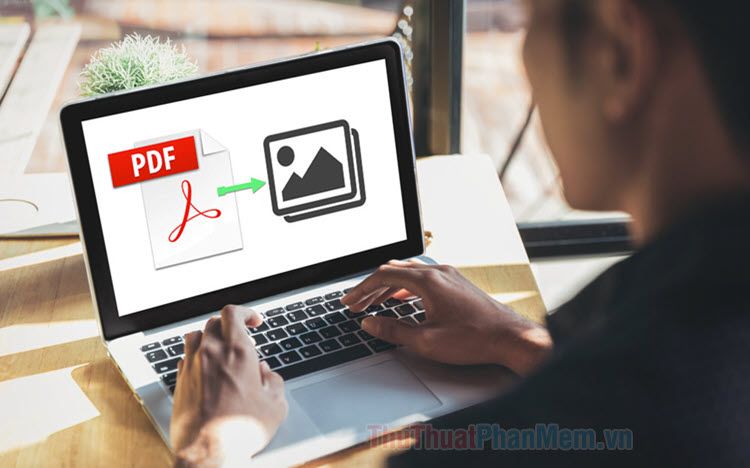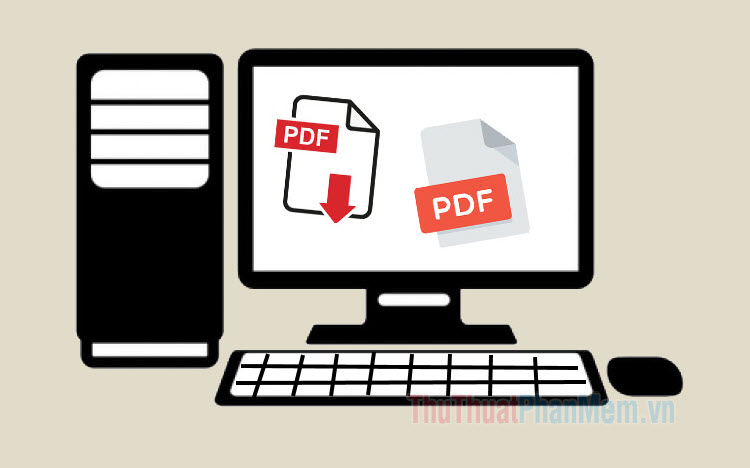Cách xoay file PDF trên Foxit Reader khi bị ngược đơn giản
Mục lục nội dung
Với những ưu điểm về kích thước và bảo mật, PDF đã trở thành một trong những định dạng tài liệu phổ biến nhất hiện nay. Tuy nhiên, giống như một bức ảnh, file PDF cũng có thể bị xoay, và bạn sẽ xử lý thế nào sau khi mở một file PDF lại thấy tất cả chữ nghĩa trong đó đều bị ngược? Bài viết dưới đây sẽ hướng dẫn các bạn cách xoay file PDF bị ngược trên Foxit Reader – phần mềm đọc file PDF được sử dụng nhiều nhất.
Tải Foxit Reader về máy
Bởi sự miễn phí và tính đa năng, Foxit Reader luôn được tất cả người dùng ưa chuộng, và nó gần như có mặt trên mọi máy tính. Nếu bạn chưa cài đặt phần mềm này, hãy tải về theo liên kết Tải Foxit Reader
Phần mềm hỗ trợ các hệ điều hành Windows, macOS và Linux.
Hướng dẫn xoay file PDF trên Foxit Reader
Đầu tiên, hãy dùng Foxit Reader để mở file PDF cần xoay. Nếu chưa mặc định mở PDF bằng Foxit Reader, hãy làm như sau:
Click chuột phải vào file PDF, trỏ chuột đến Open with rồi chọn Foxit Reader.
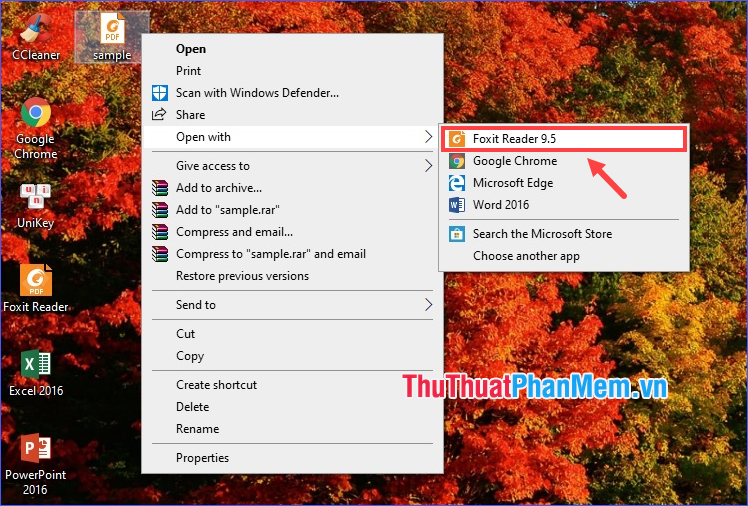
Hoặc mở Foxit Reader trước, sau đó click vào File > Open > Computer > Browse rồi tìm đến file cần mở.
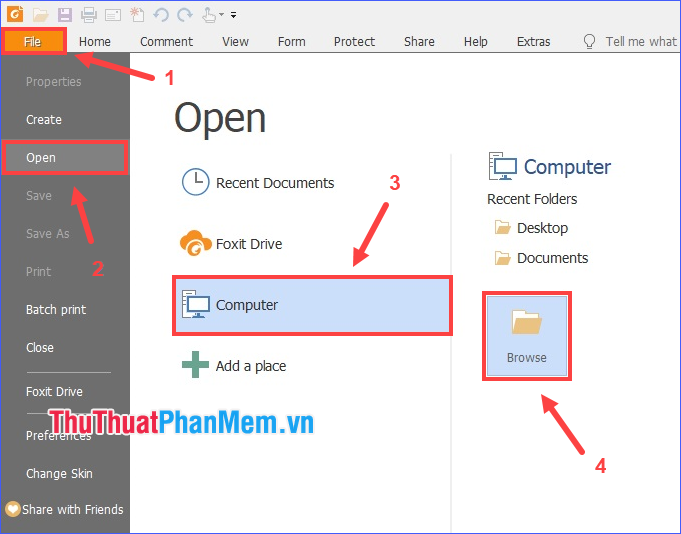
Có hai cách để xoay file PDF bị ngược trong Foxit Reader:
Cách 1
Click chuột phải vào một trang bất kì trong nội dung tài liệu, sau đó chọn Rotate Right (hoặc nhấn tổ hợp phím Ctrl, Shift và +). Thao tác này sẽ khiến tài liệu xoay 90 độ về bên phải.
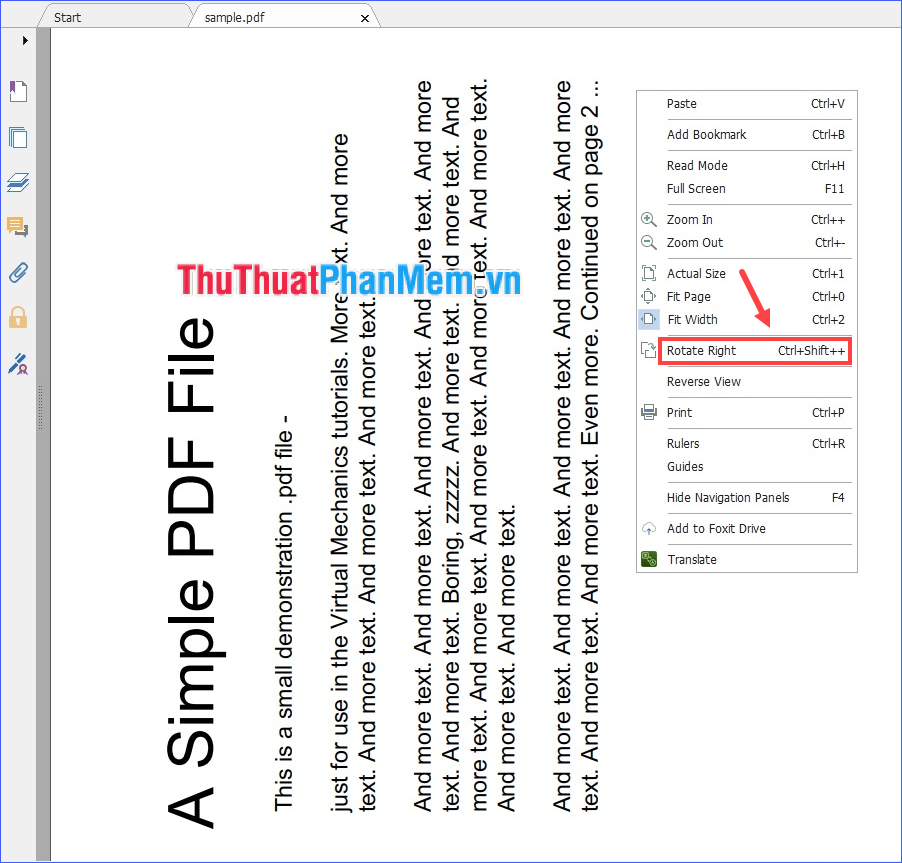
Cách 2
Trên thanh công cụ, bạn có thể thấy hai biểu tượng hình tờ giấy bị xoay (tên là Rotate Right và Rotate Left). Đó chính là những nút giúp bạn xoay file PDF theo chiều kim đồng hồ hoặc ngược chiều kim đồng hồ với một góc 90 độ. Hãy sử dụng một trong hai nút đó để xoay lại file PDF sao cho đúng hướng.
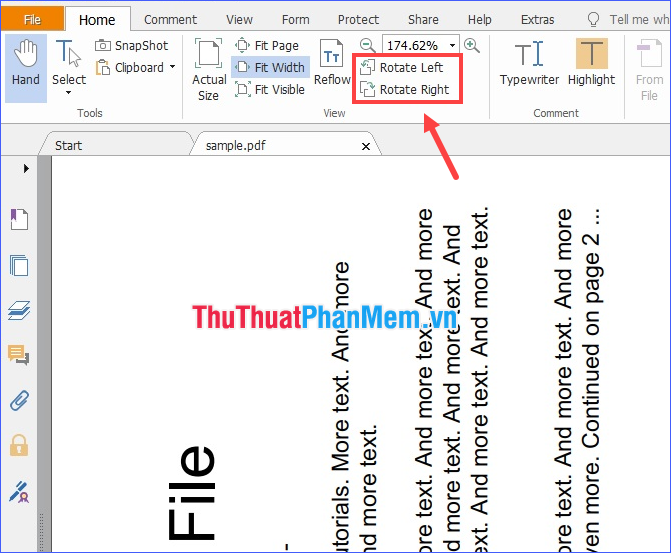
Để lưu lại file sau khi xoay, click vào File > Save As hoặc nhấn tổ hợp phím Ctrl, Shift và S.
Trên đây mình đã hướng dẫn chi tiết cách xoay file PDF trên Foxit Reader khi bị ngược vô cùng đơn giản. Không chỉ có khả năng xoay file, Foxit Reader còn chứa rất nhiều tính năng hữu ích khác, vì vậy mình khuyên các bạn hãy sở hữu ngay phần mềm này trong máy tính của mình nếu chưa có. Chúc các bạn thực hiện theo hướng dẫn trên thành công!